- Strona główna
- /
- Artykuł


 W tym artykule
W tym artykuleNie musisz opuszczać spotkań, ponieważ zostały zaplanowane w innej aplikacji. Za pomocą usługi kalendarza hybrydowego można zapewnić użytkownikom i pokojom bogate możliwości współpracy między Webex Meetings i aplikacją Webex przy użyciu kalendarza G Suite Google.
Korzyści z kalendarza hybrydowego
Obecnie integracja udostępnia następujące główne funkcje:
Zapewnij użytkownikom możliwość planowania spotkania grupowego za pomocą dowolnego klienta kalendarza, który łączy się z kalendarzem G Suite Google (Kalendarzem Google). Nie musisz instalować wtyczek ani rozszerzeń. Wpisz słowo kluczowe w polu Lokalizacja pole (na przykład @webex lub @meet).
Pokaż listę spotkań użytkownikom w aplikacji Webex App (komputery i urządzenia przenośne) oraz na fizycznych punktach końcowych.
Wyświetl powiadomienie z przyciskiem Dołącz, znanym również jako przycisk One Button to Push (OBTP).
Zaktualizuj stan obecności aplikacji Webex użytkownika, gdy użytkownik włączy wiadomość o nieobecności w Gmailu (czasami określany jako stan poza biurem).
Ten artykuł zawiera omówienie sposobu, w jaki oparta na chmurze hybrydowa usługa kalendarza integruje Kalendarz Google z chmurą Webex , aby zapewnić te funkcje.
Aby zapoznać się z podobnymi omówieniami innych integracji hybrydowej usługi kalendarza, zobacz następujące artykuły:
Hybrydowa usługa kalendarza Cisco Webex z integracją z usługą Office 365
Hybrydowa usługa kalendarza Cisco Webex z integracją z Microsoft Exchange (dla wdrożeń łącznika kalendarza opartego na Expressway)
Aby uzyskać informacje o najnowszych funkcjach i wdrażaniu, zobaczhttps://www.cisco.com/go/hybrid-services-calendar .
Obsługa danych
Kalendarz hybrydowy otrzymuje szczegóły spotkania z systemu kalendarza i używa ich w następujący sposób:
- sprawdza lokalizację i ciało spotkania pod kątem adresów URL i adresów URL, aby dołączyć do spotkania
- tytuł zaproszenia jako tytuł spotkania
- godziny rozpoczęcia i zakończenia, aby wyświetlić gniazdo spotkania na liście spotkań w aplikacji Webex i na niektórych urządzeniach
- zaproszonych do wypełnienia listy uczestników na liście spotkań
- zaproszeni, aby wysłać im przycisk Dołącz, gdy nadszedł czas, aby dołączyć
- część zaproszenia na spotkanie w celu wypełnienia porządku obrad spotkania Webex
Usługa wysyła zaszyfrowane dane do chmury Webex (i przechowuje je w postaci zaszyfrowanej), aby udostępnić listę spotkań i przycisk Dołącz.
Usługa nie przechowuje ani nie przesyła niezaszyfrowanych danych. Dane wrażliwe, takie jak opis spotkania, treść spotkania i adresy e-mail zaproszonych osób, są zawsze szyfrowane podczas przechowywania i przesyłania.
Usługa kalendarza hybrydowego przechowuje dane spotkań przez ograniczony czas. Przechowywane dane obejmują spotkania od 7 dni w przeszłości do 31 dni w przyszłości. |
W przypadku szyfrowania danych kalendarz hybrydowy korzysta z tej samej usługi szyfrowania Webex w chmurze, z której korzysta aplikacja Webex . W związku z tym serwer zarządzania kluczami (KMS) w chmurze zapewnia zarządzanie kluczami. Jeśli zdecydujesz się na wdrożenie Hybrid Data Security, Twoja lokalna usługa KMS zapewnia zarządzanie kluczami. (Aby uzyskać więcej informacji, zobacz Dokument dotyczący zabezpieczeń aplikacji Webex .)
Uwierzytelnianie i autoryzacja podczas wdrażania
Kalendarz hybrydowy korzysta z przepływu przyznawania poświadczeń klienta OAuth 2.0 do serwera autoryzacji Google.
Proces uwierzytelniania aplikacji
Kalendarz hybrydowy jest rejestrowany jako aplikacja w Google. Używa konta usługi z delegowaniem w całej domenie, aby uniknąć konieczności uzyskania zgody użytkownika. (Aby uzyskać więcej informacji, zobaczhttps://developers.google.com/identity/protocols/OAuth2ServiceAccount .)
Kalendarz hybrydowy musi mieć następujące uprawnienia aplikacji:
Pozwolenie | Użycie |
|---|---|
Zarządzaj kalendarzami użytkowników |
|
Zarządzaj podstawowymi ustawieniami poczty https://www.googleapis.com/auth/gmail.settings.basic |
|
W Control Hub tylko administratorzy z uprzywilejowanym dostępem mogą udostępniać organizacji klienta kalendarz hybrydowy . Administrator musi skopiować i wkleić identyfikator klienta i zakresy autoryzacji z Control Hub do Zarządzanie dostępem klienta API sekcji konsoli administracyjnej domeny Google G Suite.
Przepływ obejmuje następujące etapy wysokiego poziomu:
Używając poświadczeń konta usługi, aplikacja uzyskuje tokeny dostępu na poziomie użytkownika z serwera autoryzacji Google, aby uzyskać dostęp do kalendarzy użytkowników.
Aplikacja używa tokenu dostępu w wywołaniach API Kalendarza Google, aby uzyskać dostęp do informacji z Kalendarza.
Proces obsługi administracyjnej
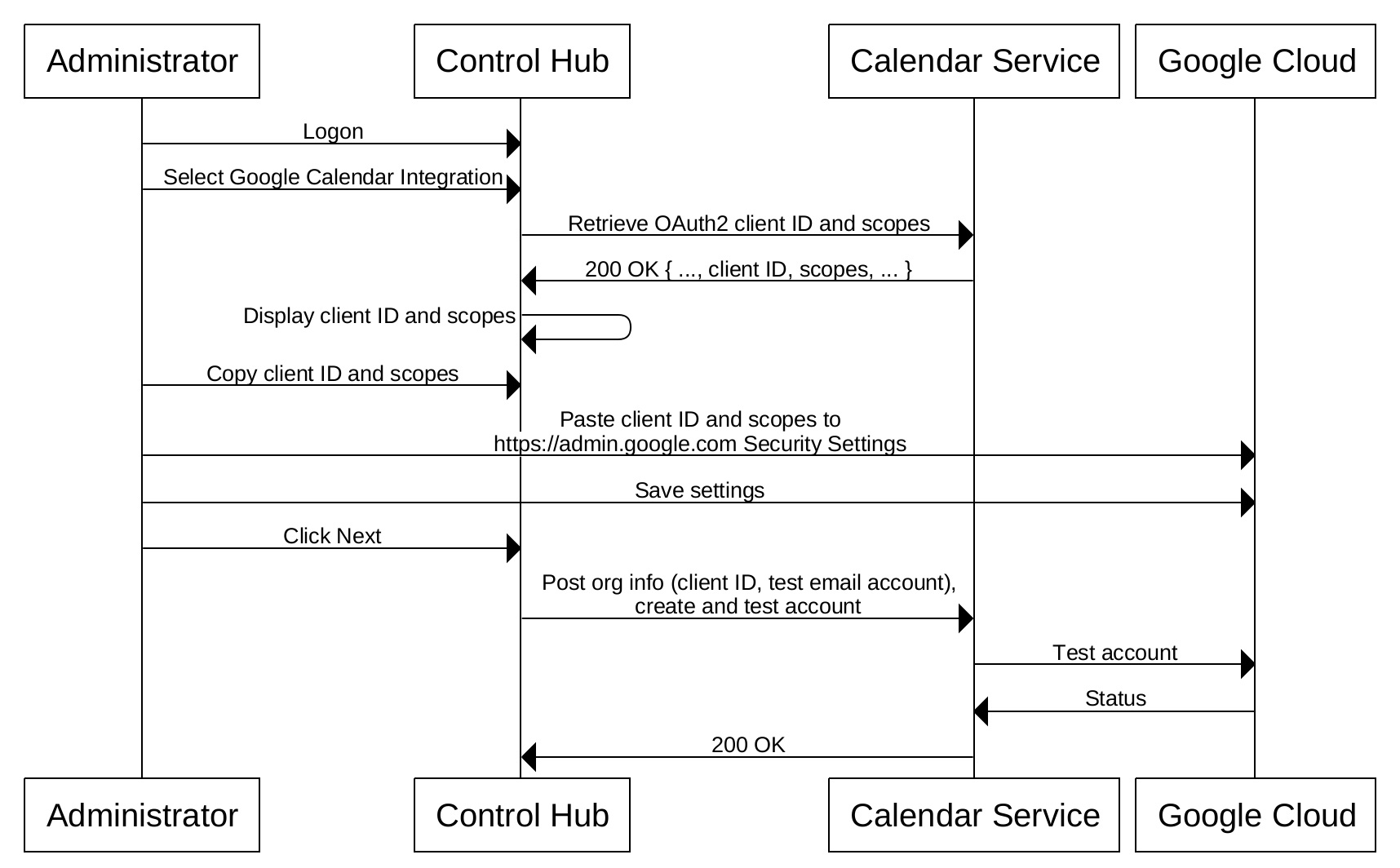
Aktywowanie użytkowników w celu uzyskania dostępu do Kalendarza
Po pomyślnym skonfigurowaniu kalendarza hybrydowego jako zarejestrowanej aplikacji administrator musi jawnie aktywować użytkowników, aby zezwolić usłudze na dostęp do ich odpowiednich kalendarzy G Suite.
Aby pomyślnie aktywować użytkownika w celu uzyskania dostępu do kalendarza, muszą być spełnione następujące warunki:
Adres e-mail użytkownika w Control Hub musi być zgodny z kontem kalendarza Google w dzierżawie Google G Suite organizacji.
Administrator musi mieć zweryfikował domenę w adresie e-mail użytkownika LUB użytkownik musi zweryfikować swój adres e-mail przez pomyślne zalogowanie do aplikacji Webex .
Aktywacja użytkownika powoduje powiadomienie kalendarza hybrydowego w celu sprawdzenia, czy ma on odpowiednie uprawnienia dostępu do kalendarza użytkownika w G Suite.
Pomyślna weryfikacja jest wymagana do korzystania z funkcji kalendarza hybrydowego. Jeśli usługa nie może sprawdzić poprawności użytkownika, umieszcza użytkownika w stanie błędu. Usługa wymusza zasady dostępu tylko do kalendarzy pomyślnie aktywowanych użytkowników w celu dalszego przetwarzania.
Bieżąca działalność
Kalendarz hybrydowy korzysta z funkcji Interfejs API REST Kalendarza Google . Ten API obsługuje szeroki zakres operacji wykonywanych za pomocą Kalendarza Google. Jednak kalendarz hybrydowy używa tylko podzbioru poleceń związanych z przypadkami użycia kalendarza.
Interfejs API REST | Użycie |
|---|---|
Lista wydarzeń kalendarza. | |
Wystąpienia określonego zdarzenia cyklicznego. | |
Informacje o pojedynczym wydarzeniu w kalendarzu. | |
Zaktualizuj właściwości wydarzeń kalendarza (w tym informacje o dołączaniu i właściwości rozszerzone). Ta operacja służy również do ustawiania akceptowania/odrzucania/wstępnego akceptowania statusu spotkania. | |
Tworzy zdarzenie na podstawie prostego ciągu tekstowego. | |
Subskrybuj powiadomienia o zmianach w kalendarzu użytkownika. | |
Anuluj subskrypcję powiadomień o zmianach w kalendarzu użytkownika. | |
Pobierz ustawienia regionalne użytkownika. | |
Pobiera ustawienia wiadomości o nieobecności użytkownika. | |
Tworzy regułę kontroli dostępu. | |
Usuwa regułę kontroli dostępu. | |
Tworzy wydarzenie w kalendarzu. | |
Usuwa wydarzenie z kalendarza. | |
Przedstawia dostępność użytkownika i stan wolny/zajęty dla określonego zakresu czasu. | |

